Trong một số trường hợp hãn hữu, mô hình 3D có thể xuất hiện họa tiết sai giống như hình ô bàn cờ. Đó là do có sự cố xảy ra với trình điều khiển đồ họa của bạn. May mắn là bạn chỉ cần nâng cấp trình điều khiển đồ họa để giải quyết vấn đề.
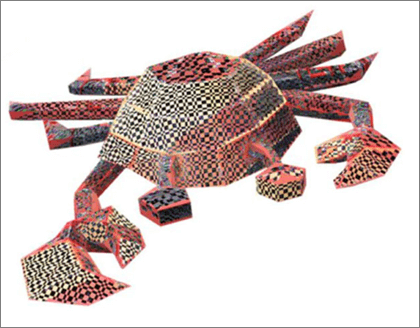
Nếu như bạn đang tìm thông tin về cách chèn hoặc sử dụng mô hình 3D trong Office 2016 for Windows, hãy xem mục Sáng tạo với mô hình 3D.
Nâng cấp trình điều khiển đồ họa
Làm theo các bước đơn giản sau để cài đặt trình điều khiển đồ họa mới nhất cho PC của bạn.
-
Bấm vào nút Bắt đầu
-
Nhập Trình quản lý Thiết bị, rồi nhấn Enter.
-
Bấm vào mũi tên bên cạnh Bộ điều hợp Hiển thị, sau đó bấm chuột phải vào bộ điều hợp đồ họa được liệt kê, rồi chọn Thuộc tính.
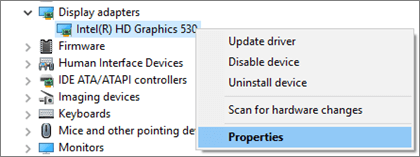
-
Chọn tab Trình điều khiển, rồi bấm vào Cập nhật Trình điều khiển.
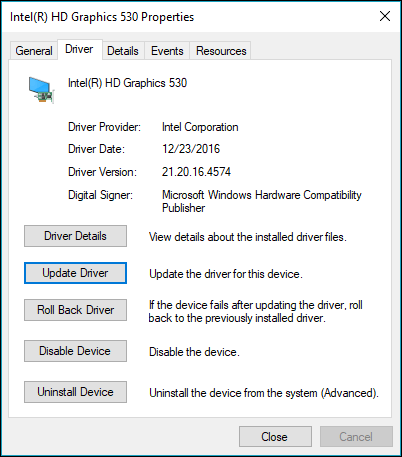
-
Chọn Tự động tìm kiếm phần mềm trình điều khiển cập nhật và máy tính của bạn sẽ tự động tìm rồi cài đặt trình điều khiển mới nhất cho thẻ đồ họa của bạn.
Nếu không có trình điều khiển mới nào xuất hiện trong tìm kiếm, bạn có thể truy nhập vào website của nhà sản xuất để xem liệu trình điều khiển được cài đặt trên máy bạn đã là trình điều khiển mới nhất hay chưa. Thông tin phiên bản của trình điều khiển đồ họa của bạn nằm ở góc trên cùng của tab Trình điều khiển.
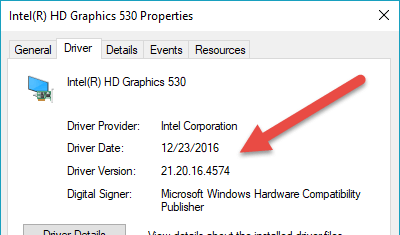
Nếu việc này không có tác dụng thì sao?
Nếu không có trình điều khiển mới hoặc sự cố vẫn tiếp diễn với trình điều khiển mới thì bạn có thể thử quay lui về trình điều khiển cũ.
-
Bấm vào nút Bắt đầu, thường nằm ở góc dưới bên trái của màn hình.
-
Nhập Trình quản lý Thiết bị, rồi nhấn Enter.
-
Bấm vào mũi tên bên cạnh Bộ điều hợp Hiển thị, sau đó bấm chuột phải vào bộ điều hợp đồ họa được liệt kê, rồi chọn Thuộc tính.
-
Chọn tab Trình điều khiển, rồi bấm vào Quay lui về Trình điều khiển cũ.
-
Chọn "Phiên bản trình điều khiển cũ hoạt động tốt hơn" trong các nút chọn một để mô tả sự cố của bạn, rồi chọn Có.
Chủ đề Liên quan
Tự động tải trình điều khiển và bản cập nhật được đề xuất cho phần mềm của bạn











